
随着网络宽带费用的不断减低,现在很多家庭都安装了宽带,很多朋友也联系小编,建议小编写一些关于家庭宽带网络的技术性文章,以方便对电脑和宽带知识缺乏的电脑小白们自己在家处理一些简简单的网络故障,省的动不动就联系宽带供应商。今天,小编就把家庭网络的一些常见故障给大家分析一下,这篇文章主要教大家从光猫和路由器自带的指示灯显示状态来判定故障。

现阶段,除了小部分地区使用拨号上网外,大多数家庭都是使用光纤直接入户。我们的家庭网络时这样组成的:入户光纤+光猫(一般宽带供应商提供)+无线路由器(需要我们自行购买和设置)。这样,网络故障可以从光猫上的指示灯和路由器上的指示灯二个方面进行分析。
光猫指示灯。各个品牌不同,光猫自带的指示灯数量和型号也不相同,但每个光猫一般包含必备的三个指示灯“POWER灯,LOS灯、LAN灯”。
1、POWER灯。光猫电源指示灯,插上电源供电正常情况就亮。如果供电电源是正常220V,但是POWER灯不亮,大部分可能就是光猫出现故障,这时候我们就需要联系宽带供应商。
2、LOS灯。信号丢失指示灯,用于检查入户光纤正常的作用。正常情况下LOS灯显示红色(有的品牌是熄灭的),如果LOS灯出现红色闪烁,可能是光纤发生断裂现象,需要联系宽带供应商检查光纤。
3、LAN灯。连接路由器使用的,我们使用网线通过LAN口连接上路由器后,LAN灯是显示红色的,如果不亮或者闪烁,排除上述1和2后,需要检查网线是否正常,路由器是否供电。
综上,1POWER灯和2LOS灯出现异常时,我们通过指示灯打电话告知宽带供应商即可,3LAN灯出现异常,可检查我们的网线或者路由器。
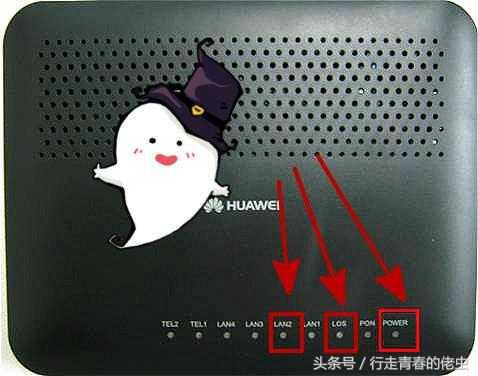
路由器指示灯。各种品牌的路由器自动的指示灯不一样,但一般包括PWR灯、SYS灯、WLAN灯、WAN灯、LAN灯这个五种指示灯。
1、PWR灯。电源指示灯,接通电源PWR灯,如果PWR灯不亮,检查电源正常的情况下,可能路由器故障坏掉。
2、SYS灯。系统状态指示灯,SYS灯正常情况下是闪烁状态,如果SYS灯常亮表示系统初始化故障,不亮表示路由器内部故障。遇到SYS灯不亮的情况,我们可以对路由器按“reset”键几秒钟,进行路由器的重置(恢复出厂设置)。需要提醒的是,重置路由器前一定要确保你记住了宽带供应商提供给你的用户名和密码。路由器重置后,我们需要像新购路由器一样进行重新设置,如果忘记ID和密码及无法设置了。
3、WLAN灯。无线状态指示灯,无线路由器显示WIFI工作情况使用。WLAN灯常亮表示已经启用无线WIFI功能,不亮表示没有启用WIFI无线功能。
4.、WAN灯。广域网状态指示灯,常亮表示相应端口已正常连接,不亮表示相应端口没有连接上,闪烁表示相应端口正在进行数据传输。这里提醒一下,路由器是通过这个端口和光猫的LAN灯使用网线连接的,网友们不要搞错了。
5、LAN 灯。局域网状态指示灯,我们通过这个端口连接电脑。LAN 灯常亮表示端口已正常连接,不亮表示端口没有连接上网络,闪烁表示端口正在进行数据传输。
简单几招“望闻问切”的诊断家庭网络故障判断方法,从指示灯判断断网原因,适合大部分的家庭小白使用,收藏试试吧。
原创文章,作者:192.168.1.1,如若转载,请注明出处:https://www.224m.com/12002.html

